Kako v iPadu poiskati aplikacije, glasbo ali filme
Ko tvoj iPad se začne polniti z aplikacijami, lahko postane težko najti želeno aplikacijo. Toda iOS ima nekaj rešitev, ki jih lahko uporabite, da prihranite nekaj pomikanja. Na primer, zaženite aplikacijo, tudi če ne veste, kje se nahaja Iskanje v središču pozornosti. Lahko vprašate tudi digitalnega pomočnika iOS Siri da ga odpreš.
Ta navodila veljajo za naprave z iOS 9 ali novejšim.
Kako uporabljati Spotlight Search za odpiranje aplikacij
Včasih je iskanje aplikacije z iOS hitrejše kot poskus zapomniti, v katero mapo ali zaslon ste jo shranili. Spotlight Search lahko poišče katero koli aplikacijo, nameščeno na vašem iPadu. Če programa niste namestili, vas pošlje v App Store, da ga prenesete. Evo kako.
-
Povlecite navzdol od kjer koli na začetnem zaslonu.
Ne povlecite z zgornjega roba zaslona, sicer boste odprli center za obvestila ali nadzorni center.
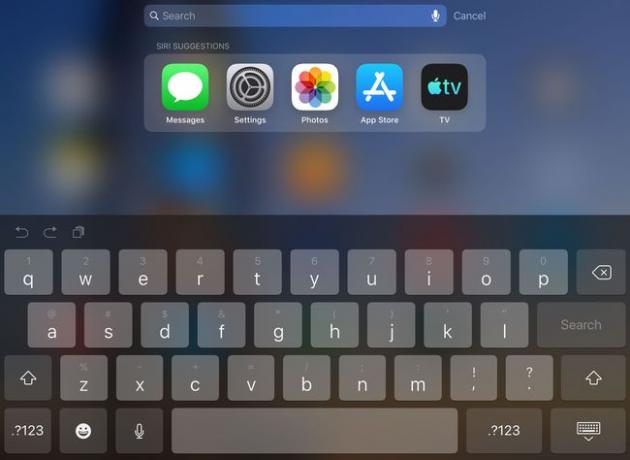
-
Iskanje Spotlight vsebuje iskalno vrstico in tipkovnico. Prikazuje tudi zadnjih pet aplikacij, ki ste jih odprli.
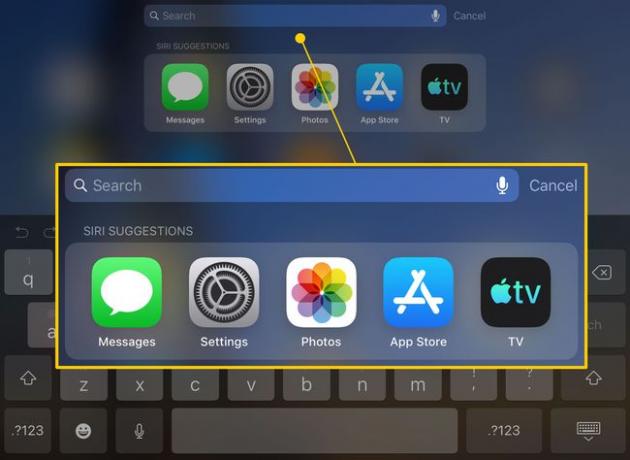
-
Vnesite iskalni izraz. Med tipkanjem se prikažejo predlogi.
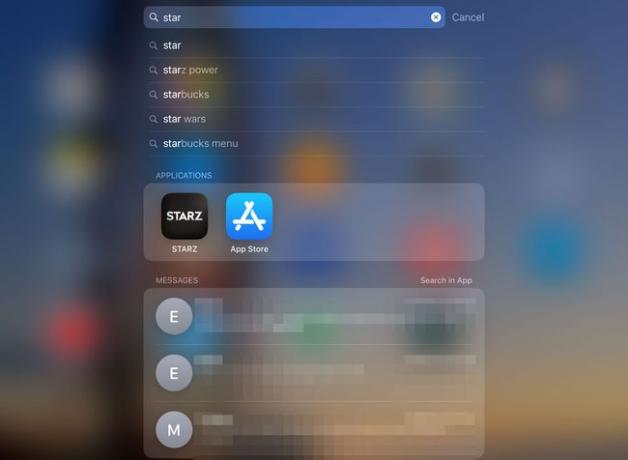
-
Za narekujejo iskanje, tapnite mikrofon ikono v iskalni vrstici.
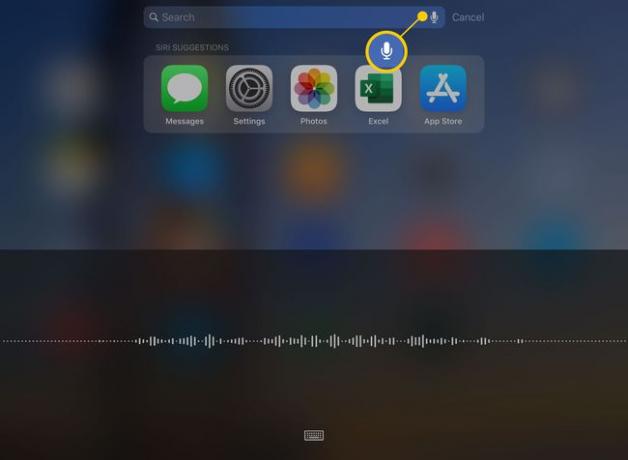
Tapnite ikono aplikacije, ki jo želite odpreti.
Kako odpreti aplikacije s Siri
Če želite odpreti aplikacije z Apple digitalnim pomočnikom, držite gumb Domov, dokler se ne aktivira, in nato izgovorite »Odpri [ime aplikacije].« iPad samodejno odpre aplikacijo.
Siri ne more odpreti aplikacij, ki ste jih prenesli, da bi prihranili prostor. Najprej boste morali znova namestiti te aplikacije.
Poiščite več kot aplikacije z iskanjem Spotlight
Funkcija Spotlight Search naredi več kot zagon aplikacij. Išče vaše iPad za vsebino. Iščete lahko ime skladbe, album ali film, ki ste ga shranili. Vaši rezultati iskanja vključujejo tudi besedilna sporočila, ki ste jih poslali in prejeli, možnosti nastavitev, datoteke, e-pošto in druge aplikacije.
Spotlight Search išče tudi zunaj vašega iPada. Če vnesete ime aplikacije, ki ni na vašem iPadu, išče Trgovina z aplikacijami za to aplikacijo in predstavlja povezavo za prenos. Če na primer iščete pico, ta v aplikaciji Zemljevidi preveri bližnje picerije. Prav tako lahko iščete po spletu brez odpiranja brskalnika Safari.
Različico Spotlight Search lahko aktivirate tudi tako, da povlečete od leve proti desni na začetnem zaslonu. Ta različica ima enako iskalno polje na vrhu zaslona in vključuje pripomočke, ki jih lahko prilagodite da si hitro ogledate svoj koledar, preverite vreme, spremljate čas uporabe in drugo.
